
- 简介
- 环境说明
- QtCreator折叠全部代码
- QtCreator属性生成
- QtCreator注释代码
- QtCreator代码片段
- QtCreator代码格式化
- QtCreator会话管理
- 结尾
简介
这次涛哥将教大家,一些QtCreator的实用技巧。
工欲善其事,必先利其器。
环境说明
下文以Windows平台的QtCreator为参考,其它平台的菜单栏入口和快捷键 请以实际为准。
QtCreator版本以Qt5.6.x及以上安装包所带的都行,再旧的版本不讨论。
QtCreator折叠全部代码
折叠全部代码,支持C++和Qml。操作方式为:
光标焦点放在代码文本中,之后 菜单栏: 编辑->Advanced->Toggle Fold All
这个功能没有快捷键
QtCreator属性生成
经常需要给自定义的QObject类写一些属性,QtCreator是可以自动生成get、set函数以及change信号的。
只要写上Q_PROPERTY那一行,光标放在Q_PROPERTY上, 用右键菜单 -> Refactor -> Generate Missing Q_PROPERTY Memory 即可生成。
也可以使用快捷键,光标放在Q_PROPERTY上,按Alt + Enter。
QtCreator注释代码
快捷键,注释当前行代码或者当前选中的多行代码
Ctrl + /
已经注释掉的,再按一次取消注释。
QtCreator代码片段
前面的Q_PROPERTY自动生成,其实就是一种代码片段。
比如经常要写这样一段代码
if (pObj) {
delete pObj;
pObj = nullptr;
}其中的pObj出现了多次,在不同的地方只是pObj这个名字不同,其它if 和 delete操作一模一样。
可以把这段代码封装成模板函数,也可以做成QtCreator的代码片段。(不建议定义宏, 不类型安全和不方便调试)
模板是这样的:
template<class T>
safeDelete (T *pObj)
{
if (pObj)
{
delete pObj;
pObj = nullptr;
}
}代码片段是在写代码时就把实际的代码生成出来了,模板是编译的时候才去生成。所以代码片段可以加快编译速度。
代码片段是这么做的,在菜单的 工具->选项 弹出选项窗口,然后到文本编辑器->片段->下拉选C++

添加一个片段,起名字叫safeD,并填上内容
if ($$) {
delete $$;
$$ = nullptr;
}

写好后点击确定。再回到代码中,输入safeD,按回车就会自动补全前面的片段。
光标出现在$$的地方,有一个高亮颜色,此时只要输入一个名字,按下回车键,后续的地方自动替换成输入的名字了。
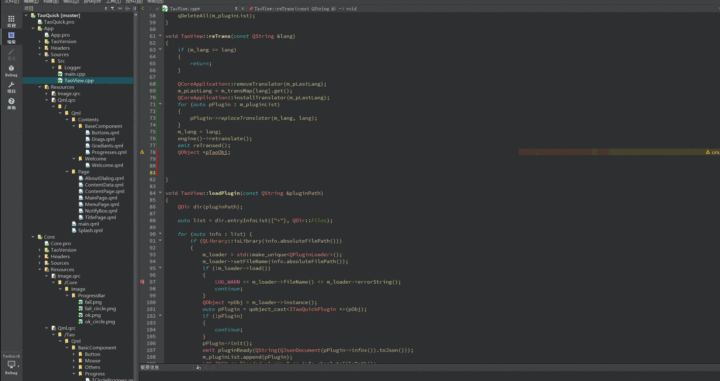
QtCreator代码格式化
都9102年了,如果还有人跟你计较大括号要不要换行、指针符号靠左还是靠右这种问题,请用自动格式化工具怼他/她。
QtCreator支持很多种格式化工具,涛哥用的是clang-format。VisualStudio 2017、2019、以及VSCode也支持clang-format
的,都不需要额外安装任何插件。配置起来很简单,只要在项目pro文件同级目录下,放一个配置好的.clang-format的文件就行了。
团队合作的时候,使用同一个.clang-format配置文件,大家的代码格式就都一致了。
clang-format有默认的google、llvm等格式可选,也可以自定义。下面是一个涛哥使用的自定义配置文件,并做了详细的注释
---
# 语言: None, Cpp, Java, JavaScript, ObjC, Proto, TableGen, TextProto
Language: Cpp
# BasedOnStyle: WebKit
# 访问说明符(public、private等)的偏移
AccessModifierOffset: -4
# 开括号(开圆括号、开尖括号、开方括号)后的对齐: Align, DontAlign, AlwaysBreak(总是在开括号后换行)
AlignAfterOpenBracket: AlwaysBreak
# 连续赋值时,对齐所有等号
AlignConsecutiveAssignments: false
# 连续声明时,对齐所有声明的变量名
AlignConsecutiveDeclarations: false
# 左对齐逃脱换行(使用反斜杠换行)的反斜杠
AlignEscapedNewlines: Right
# 水平对齐二元和三元表达式的操作数
AlignOperands: true
# 对齐连续的尾随的注释
AlignTrailingComments: true
# 允许函数声明的所有参数在放在下一行
AllowAllParametersOfDeclarationOnNextLine: true
# 允许短的块放在同一行
AllowShortBlocksOnASingleLine: false
# 允许短的case标签放在同一行
AllowShortCaseLabelsOnASingleLine: false
# 允许短的函数放在同一行: None, InlineOnly(定义在类中), Empty(空函数), Inline(定义在类中,空函数), All
AllowShortFunctionsOnASingleLine: Empty
# 允许短的if语句保持在同一行
AllowShortIfStatementsOnASingleLine: false
# 允许短的循环保持在同一行
AllowShortLoopsOnASingleLine: false
# 总是在定义返回类型后换行(deprecated)
AlwaysBreakAfterDefinitionReturnType: None
# 总是在返回类型后换行: None, All, TopLevel(顶级函数,不包括在类中的函数),
# AllDefinitions(所有的定义,不包括声明), TopLevelDefinitions(所有的顶级函数的定义)
AlwaysBreakAfterReturnType: None
# 总是在多行string字面量前换行
AlwaysBreakBeforeMultilineStrings: false
# 总是在template声明后换行
AlwaysBreakTemplateDeclarations: true
# false表示函数实参要么都在同一行,要么都各自一行
BinPackArguments: false
# false表示所有形参要么都在同一行,要么都各自一行
BinPackParameters: false
# 大括号换行,只有当BreakBeforeBraces设置为Custom时才有效
BraceWrapping:
# class定义后面
AfterClass: true
# 控制语句后面
AfterControlStatement: true
# enum定义后面
AfterEnum: true
# 函数定义后面
AfterFunction: true
# 命名空间定义后面
AfterNamespace: true
# ObjC定义后面
AfterObjCDeclaration: false
# struct定义后面
AfterStruct: true
# union定义后面
AfterUnion: true
# extern 定义后面
AfterExternBlock: true
# catch之前
BeforeCatch: true
# else 之前
BeforeElse: true
# 缩进大括号
IndentBraces: false
SplitEmptyFunction: true
SplitEmptyRecord: true
SplitEmptyNamespace: true
# 在二元运算符前换行: None(在操作符后换行), NonAssignment(在非赋值的操作符前换行), All(在操作符前换行)
BreakBeforeBinaryOperators: All
# 在大括号前换行: Attach(始终将大括号附加到周围的上下文), Linux(除函数、命名空间和类定义,与Attach类似),
# Mozilla(除枚举、函数、记录定义,与Attach类似), Stroustrup(除函数定义、catch、else,与Attach类似),
# Allman(总是在大括号前换行), GNU(总是在大括号前换行,并对于控制语句的大括号增加额外的缩进), WebKit(在函数前换行), Custom
# 注:这里认为语句块也属于函数
BreakBeforeBraces: Allman
# 继承列表的逗号前换行
BreakBeforeInheritanceComma: false
# 在三元运算符前换行
BreakBeforeTernaryOperators: true
# 在构造函数的初始化列表的逗号前换行
BreakConstructorInitializersBeforeComma: false
# 初始化列表前换行
BreakConstructorInitializers: BeforeComma
# Java注解后换行
BreakAfterJavaFieldAnnotations: false
BreakStringLiterals: true
# 每行字符的限制,0表示没有限制
ColumnLimit: 160
# 描述具有特殊意义的注释的正则表达式,它不应该被分割为多行或以其它方式改变
CommentPragmas: '^ IWYU pragma:'
# 紧凑 命名空间
CompactNamespaces: false
# 构造函数的初始化列表要么都在同一行,要么都各自一行
ConstructorInitializerAllOnOneLineOrOnePerLine: true
# 构造函数的初始化列表的缩进宽度
ConstructorInitializerIndentWidth: 4
# 延续的行的缩进宽度
ContinuationIndentWidth: 4
# 去除C++11的列表初始化的大括号{后和}前的空格
Cpp11BracedListStyle: false
# 继承最常用的指针和引用的对齐方式
DerivePointerAlignment: false
# 关闭格式化
DisableFormat: false
# 自动检测函数的调用和定义是否被格式为每行一个参数(Experimental)
ExperimentalAutoDetectBinPacking: false
# 固定命名空间注释
FixNamespaceComments: true
# 需要被解读为foreach循环而不是函数调用的宏
ForEachMacros:
- foreach
- Q_FOREACH
- BOOST_FOREACH
IncludeBlocks: Preserve
# 对#include进行排序,匹配了某正则表达式的#include拥有对应的优先级,匹配不到的则默认优先级为INT_MAX(优先级越小排序越靠前),
# 可以定义负数优先级从而保证某些#include永远在最前面
IncludeCategories:
- Regex: '^"(llvm|llvm-c|clang|clang-c)/'
Priority: 2
- Regex: '^(<|"(gtest|gmock|isl|json)/)'
Priority: 3
- Regex: '.*'
Priority: 1
IncludeIsMainRegex: '(Test)?$'
# 缩进case标签
IndentCaseLabels: true
IndentPPDirectives: None
# 缩进宽度
IndentWidth: 4
# 函数返回类型换行时,缩进函数声明或函数定义的函数名
IndentWrappedFunctionNames: false
JavaScriptQuotes: Leave
JavaScriptWrapImports: true
# 保留在块开始处的空行
KeepEmptyLinesAtTheStartOfBlocks: true
# 开始一个块的宏的正则表达式
MacroBlockBegin: ''
# 结束一个块的宏的正则表达式
MacroBlockEnd: ''
# 连续空行的最大数量
MaxEmptyLinesToKeep: 1
# 命名空间的缩进: None, Inner(缩进嵌套的命名空间中的内容), All
NamespaceIndentation: All
# 使用ObjC块时缩进宽度
ObjCBlockIndentWidth: 4
# 在ObjC的@property后添加一个空格
ObjCSpaceAfterProperty: true
# 在ObjC的protocol列表前添加一个空格
ObjCSpaceBeforeProtocolList: true
PenaltyBreakAssignment: 2
PenaltyBreakBeforeFirstCallParameter: 19
# 在一个注释中引入换行的penalty
PenaltyBreakComment: 300
# 第一次在<<前换行的penalty
PenaltyBreakFirstLessLess: 120
# 在一个字符串字面量中引入换行的penalty
PenaltyBreakString: 1000
# 对于每个在行字符数限制之外的字符的penalty
PenaltyExcessCharacter: 1000000
# 将函数的返回类型放到它自己的行的penalty
PenaltyReturnTypeOnItsOwnLine: 60
# 指针和引用的对齐: Left, Right, Middle
PointerAlignment: Right
#RawStringFormats:
# - Delimiter: pb
# Language: TextProto
# BasedOnStyle: google
# 允许重新排版注释
ReflowComments: false
# 允许排序#include
SortIncludes: true
SortUsingDeclarations: true
# 在C风格类型转换后添加空格
SpaceAfterCStyleCast: false
# 模板关键字后面添加空格
SpaceAfterTemplateKeyword: true
# 在赋值运算符之前添加空格
SpaceBeforeAssignmentOperators: true
# 开圆括号之前添加一个空格: Never, ControlStatements, Always
SpaceBeforeParens: ControlStatements
# 在空的圆括号中添加空格
SpaceInEmptyParentheses: false
# 在尾随的评论前添加的空格数(只适用于//)
SpacesBeforeTrailingComments: 1
# 在尖括号的<后和>前添加空格
SpacesInAngles: false
# 在容器(ObjC和JavaScript的数组和字典等)字面量中添加空格
SpacesInContainerLiterals: true
# 在C风格类型转换的括号中添加空格
SpacesInCStyleCastParentheses: false
# 在圆括号的(后和)前添加空格
SpacesInParentheses: false
# 在方括号的[后和]前添加空格,lamda表达式和未指明大小的数组的声明不受影响
SpacesInSquareBrackets: false
# 标准: Cpp03, Cpp11, Auto
Standard: Cpp11
# tab宽度
TabWidth: 4
# 使用tab字符: Never, ForIndentation, ForContinuationAndIndentation, Always
UseTab: Never
...怎么使用呢?QtCreator中打开要格式化的代码文件,按快捷键 Ctrl + I 就是格式化当前行。
Ctrl + A选中全部内容,再按Ctrl + I就是格式化全部。
VS是把.clang-format文件放在和sln文件同级目录即可,快捷键一般是 先按Ctrl + K 再按Ctrl + D
VSCode是打开的文件夹根目录有.clang-format即可,格式化一般在右键菜单。
QtCreator会话管理
QtCreator的”会话管理”和”最近使用”功能配合,是涛哥接触过的所有IDE/Editor中,管理项目最好用的,没有之一。
包括VisualStudio、VSCode、AndroidStudio、XCode、Unity3D Editor等等,都只有”最近使用”,没有”会话管理”。

如上图,左边是会话列表,右边是最近使用列表。
会话管理的最大用处是,同时打开多个Qt项目,以及快速切换并还原状态。
涛哥用示例来说明:
涛哥正在开发TaoQuick项目,这个项目包含两个不同路径下的pro项目, 每个项目分别有自己的子项目。

当我正在调试TaoView.cpp文件,并且打了断点的时候,有小伙伴来问我关于另一个项目HelloCI的一些问题。
这时候我需要把代码切换到HelloCI项目,有些人可能会想着再打开一个QtCreator,当然这样也行,就是
窗口太多了容易搞混了。涛哥更信赖“会话管理”功能,切换到HelloCI这个会话,做了一些处理。
完了之后,涛哥又切换回了TaoQuick这个会话,QtCreator就自动恢复到了刚才看的代码TaoView.cpp,而且断点也还在。
又过了一段时间,涛哥需要重启一下电脑,重启后打开QtCreator,直接点开TaoQuick这个会话,又给我切换回
刚才调试的TaoQuick.cpp文件了,项目结构展开和重启之前是一样的,只有断点没有了。
简而言之,大家把平常用的多个相关的项目,放进一个会话里面,就可以放心地关掉QtCreator。下一次想打开的时候,只要点一下会话就可以了。
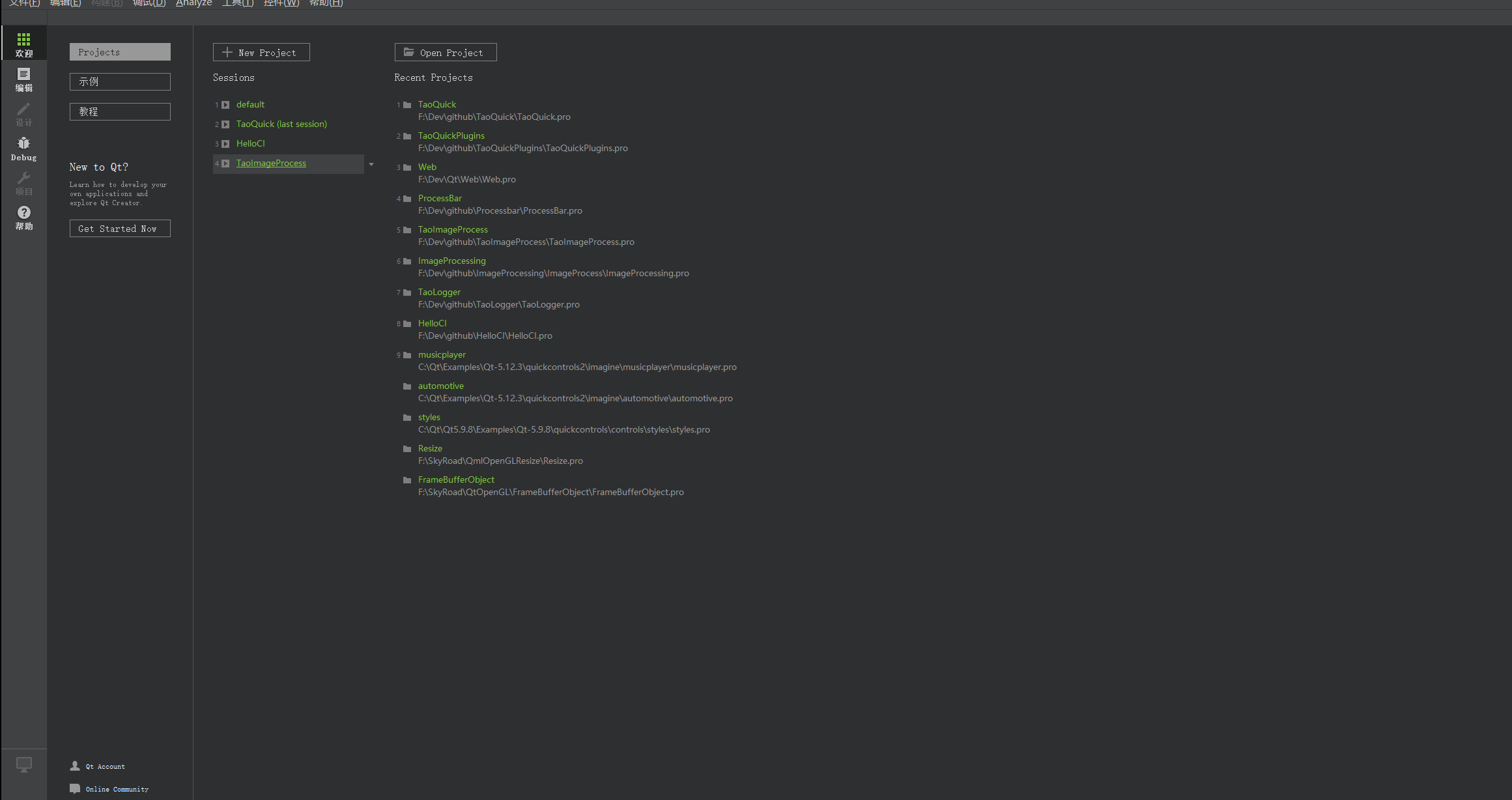
结尾
这次就分享这么多了,以上内容,大部分都可以在TaoQuick的代码仓库中看到



















